【パソコン】AliExpress商品ページの見かた
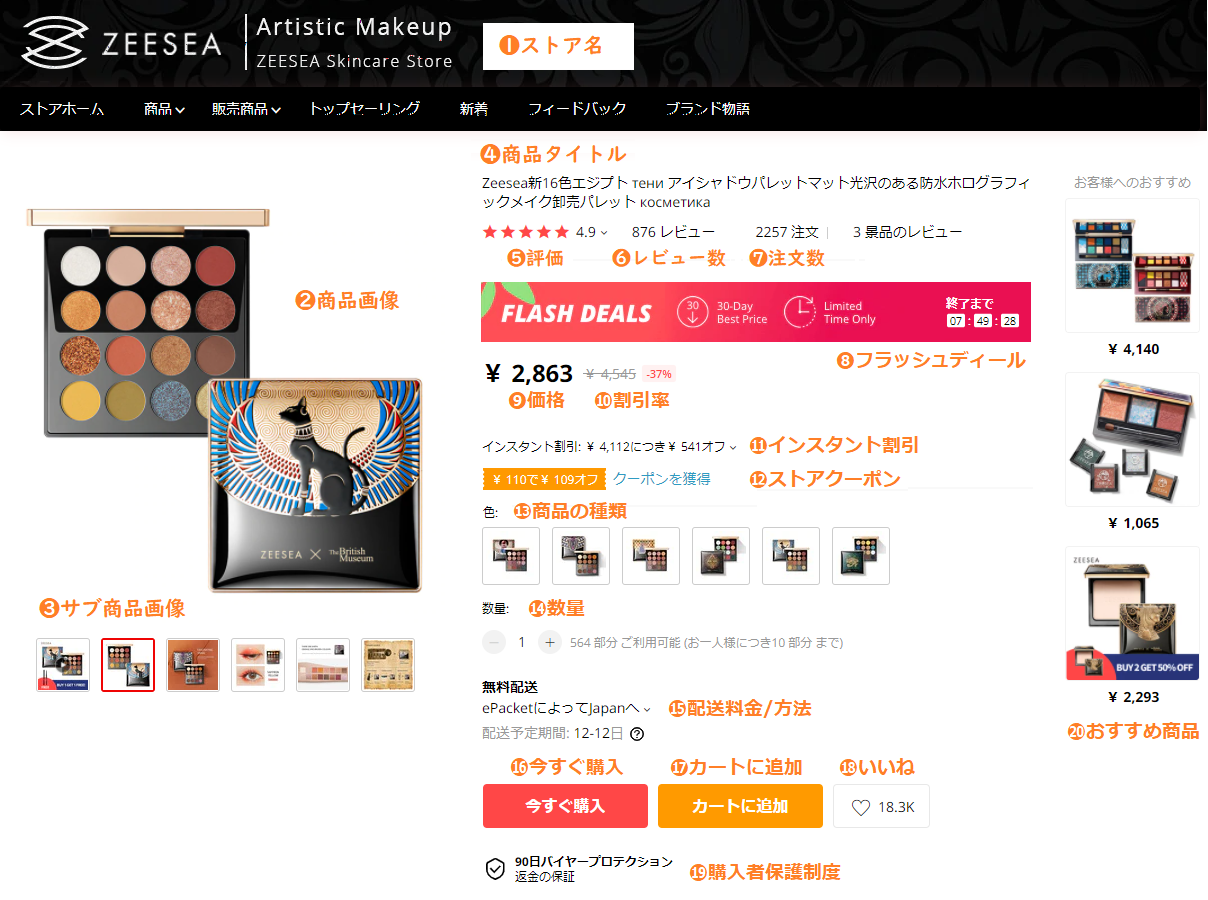 1つずつ細かく見ていきましょう。
1つずつ細かく見ていきましょう。
❶ストア名
 販売店の名前です。ストアホームをクリックするとホームページに飛びます。
販売店の名前です。ストアホームをクリックするとホームページに飛びます。
❷商品画像
 メイン商品画像が表示されています。
メイン商品画像が表示されています。
❸サブ商品画像
 サブの商品画像です。各アイコンをクリックすれば拡大表示されます。
サブの商品画像です。各アイコンをクリックすれば拡大表示されます。
❹商品タイトル
 商品名です。日本語表示だと自動翻訳で変な場合がります。その場合は、英語設定にすると分かりやすいです。
レビュー人数が多いのに評価が高い商品は信頼度が高いです。
[/memo]
商品名です。日本語表示だと自動翻訳で変な場合がります。その場合は、英語設定にすると分かりやすいです。
レビュー人数が多いのに評価が高い商品は信頼度が高いです。
[/memo]
❼注文数
❽フラッシュディールバナー
 この商品が「フラッシュディール」であることを示しています。
この商品が「フラッシュディール」であることを示しています。
フラッシュディール:数時間~数日限定のタイムセール。対象の商品は過去30日で最安値になります。
バナー右側には終了までの時間が記載されています。この前に購入手続きをしておきましょう。
❾価格
❿割引率
⓫インスタント割引
⓬ストアクーポン
 このストア限定の「ストアクーポン」です。この場合、110円以上で109円割引になります。
このストア限定の「ストアクーポン」です。この場合、110円以上で109円割引になります。
point
「クーポンを獲得⇒獲得」することでクーポンが使用可能になります
⓭商品の種類
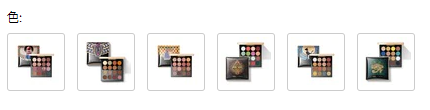 商品に種類がある場合に表示されます。選択することで希望の色が購入可能になります。
商品に種類がある場合に表示されます。選択することで希望の色が購入可能になります。
⓮数量
 購入する数量を指定できます。この場合、購入する数は1、在庫は564、一人最大で10個まで購入可能です。
購入する数量を指定できます。この場合、購入する数は1、在庫は564、一人最大で10個まで購入可能です。
⓯配送料金と方法
 配送料金と方法が記載されています。この場合無料配送で、ePacketという配送方法により発送され、到着まで12-21日となります。
をクリックすれば配送方法が変更可能です。
配送料金と方法が記載されています。この場合無料配送で、ePacketという配送方法により発送され、到着まで12-21日となります。
をクリックすれば配送方法が変更可能です。
デフォルトは一番安い配送方法になっていて、通常はこのままでOK!
⓰今すぐ購入
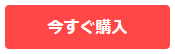 このボタンを押せばこの商品の購入画面に遷移します。この商品を今すぐ購入したい!というときに使用します。
このボタンを押せばこの商品の購入画面に遷移します。この商品を今すぐ購入したい!というときに使用します。
⓱今すぐ購入
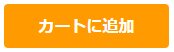 押せば商品がカートに追加されます。今すぐ購入とは違い、すぐに決済画面には遷移しません。続けて買い物を楽しみたいときに便利です。
押せば商品がカートに追加されます。今すぐ購入とは違い、すぐに決済画面には遷移しません。続けて買い物を楽しみたいときに便利です。
⓲いいね
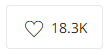 押すとこの商品が「ウィッシュリスト」に追加されます。右側の数字はいいねされた数。この場合、18300件のいいねがあります(K=1000)。
押すとこの商品が「ウィッシュリスト」に追加されます。右側の数字はいいねされた数。この場合、18300件のいいねがあります(K=1000)。
ウィッシュリスト:お気に入りの商品をリストアップしておく機能。
購入を迷っている商品はとりあえずいいねしておくと便利。
⓳バイヤープロテクション
⓴おすすめ商品
 この商品に関連するおすすめ商品が表示されています。
この商品に関連するおすすめ商品が表示されています。


